ይህ wikiHow እንዴት iMessage ን በ iCloud በኩል መድረስ እንደሚችሉ ያስተምርዎታል። ከ iOS 11.4 ጀምሮ iMessages በ iCloud ውስጥ ይገኛል። ይህ ማለት መልዕክቶችዎ በመሣሪያዎች መካከል ይመሳሰላሉ ማለት ነው። በ iPhone ላይ የሚቀበሏቸው ወይም የሚሰረዙዋቸው መልዕክቶች ከማክ ወይም አይፓድ ኮምፒውተርዎ ወደ/ይላካሉ። በ iCloud ላይ iMessages ከማቀናበርዎ በፊት ፣ ሁሉም የድሮ መልዕክቶችዎ ከአሁን በኋላ እንደማይገኙ ያስታውሱ።
ደረጃ
ዘዴ 1 ከ 2: በ iPhone እና iPad ላይ
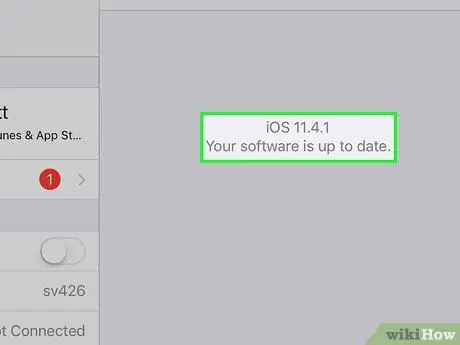
ደረጃ 1. የመሣሪያ ስርዓተ ክወና ወደ iOS 11.4 ያዘምኑ።
ካልሆነ ፣ የእርስዎን iPhone ስርዓተ ክወና ወደ iOS 11.4 ወይም ከዚያ በኋላ ያዘምኑ። የእርስዎን iPhone ወይም iPad iOS ን ወደ የቅርብ ጊዜው ስሪት ለማዘመን ደረጃዎችን ለማወቅ IOS ን እንዴት ማዘመን እንደሚቻል ጽሑፉን ያንብቡ።
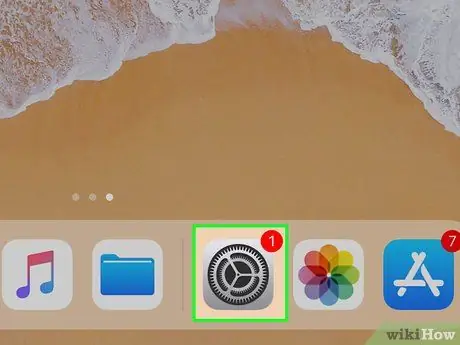
ደረጃ 2. የቅንጅቶች ምናሌውን ወይም “ቅንብሮችን” ይክፈቱ

ይህ ምናሌ በሁለት የማርሽ አዶ ይጠቁማል። በመሣሪያዎ መነሻ ማያ ገጽ ላይ ሊያገኙት ይችላሉ።
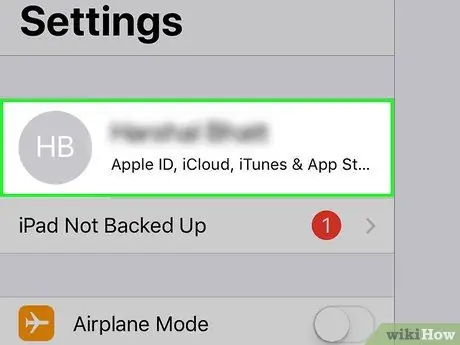
ደረጃ 3. ስምዎን ይንኩ።
ስሙ ከመገለጫው ፎቶ ቀጥሎ በቅንብሮች ምናሌ አናት ላይ ይታያል። ከዚያ በኋላ የአፕል መታወቂያ ምናሌ ይከፈታል።
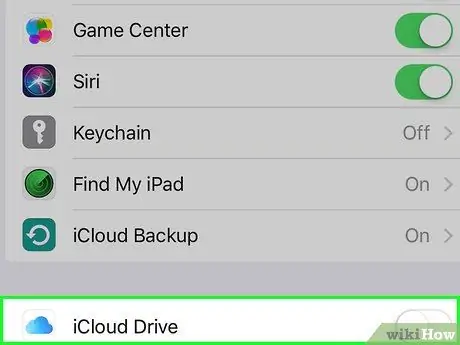
ደረጃ 4. ይንኩ

iCloud።
ከሰማያዊው የደመና አዶ ቀጥሎ ነው።
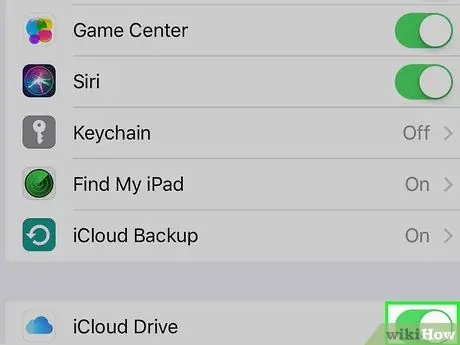
ደረጃ 5. መቀየሪያውን ይንኩ

አጠገብ

"መልእክቶች".
የ “መልእክቶች” ወይም “iMessage” መተግበሪያው በነጭ የንግግር አረፋ በአረንጓዴ አዶ ምልክት ተደርጎበታል። በዚህ አማራጭ ፣ iMessage መልዕክቶች ወደ iCloud ይቀመጣሉ።
ዘዴ 2 ከ 2: በማክ ኮምፒተር ላይ
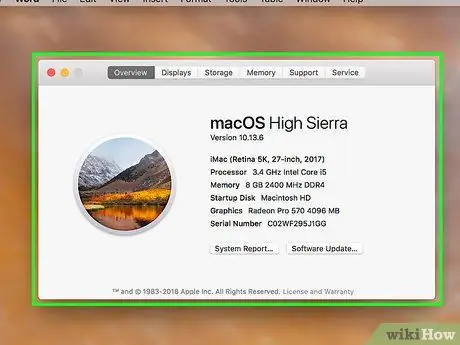
ደረጃ 1. የኮምፒተርን ኦፐሬቲንግ ሲስተም ወደ MacOS High Sierra ያዘምኑ።
የቅርብ ጊዜው የማክሮሶስ ስሪት ከሌለዎት በ iCloud ውስጥ መልዕክቶችን ለማንቃት የኮምፒተርዎን ስርዓተ ክወና ወደ MacOS 10.13.5 ማዘመን ያስፈልግዎታል። የማክ ኦፕሬቲንግ ሲስተምን እንዴት ማዘመን እንደሚቻል ጽሑፎችን ይፈልጉ እና ያንብቡ MacOS ን ወደ የቅርብ ጊዜው ስሪት ለማሻሻል።
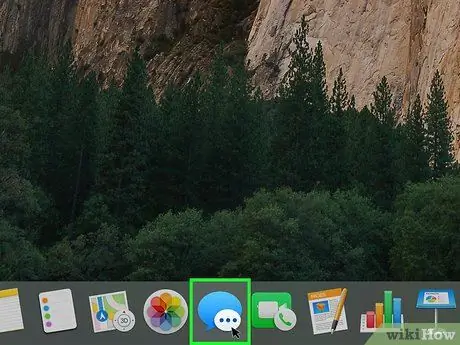
ደረጃ 2. መልዕክቶችን ይክፈቱ።
የመልዕክቶች መተግበሪያው በትልቅ ሰማያዊ የንግግር አረፋ አዶ እና በትንሽ ነጭ የንግግር አረፋ ምልክት ተደርጎበታል።
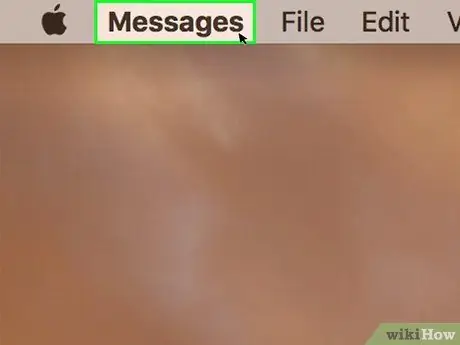
ደረጃ 3. መልዕክቶችን ጠቅ ያድርጉ።
የመልዕክቶች መስኮት ከተከፈተ በኋላ በሚታየው የምናሌ አሞሌ ውስጥ በማያ ገጹ በላይኛው ቀኝ ጥግ ላይ ነው።
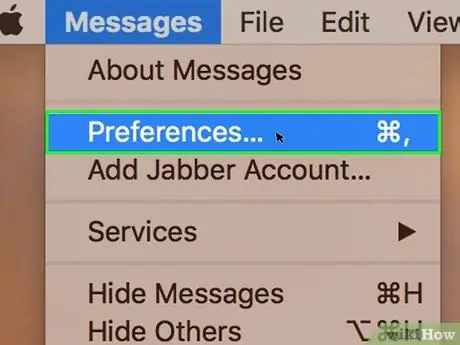
ደረጃ 4. ምርጫዎችን ጠቅ ያድርጉ።
ይህ አማራጭ በ “መልእክቶች” ምናሌ ውስጥ ነው። ከዚያ በኋላ “ምርጫዎች” መስኮት ይከፈታል።
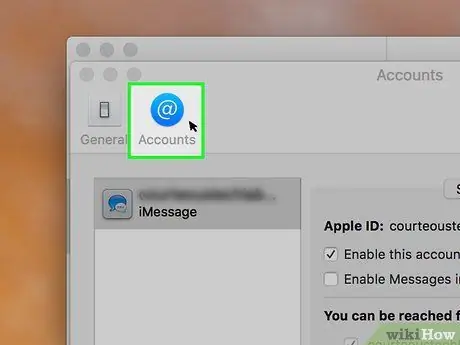
ደረጃ 5. የመለያዎች ትርን ጠቅ ያድርጉ።
ይህ ትር በ “ምርጫዎች” መስኮት አናት ላይ ሁለተኛው ትር ነው። ይህ አማራጭ በማዕከሉ ውስጥ በነጭ “@” ምልክት ባለ ሰማያዊ ክበብ አዶ ይጠቁማል።
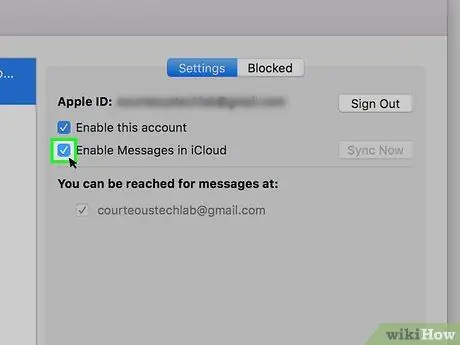
ደረጃ 6. “መልዕክቶችን በ iCloud ውስጥ ያንቁ” በሚለው ሳጥን ላይ ምልክት ያድርጉ።
ይህ አማራጭ በ “ምርጫዎች” መስኮት “መለያ” ትር ስር እርስዎ ሊፈትሹበት የሚችል ሳጥን ከእሱ ቀጥሎ አለው። በዚህ አማራጭ የ iMessage መልዕክቶች ወደ የእርስዎ iCloud መለያ ይቀመጣሉ።







